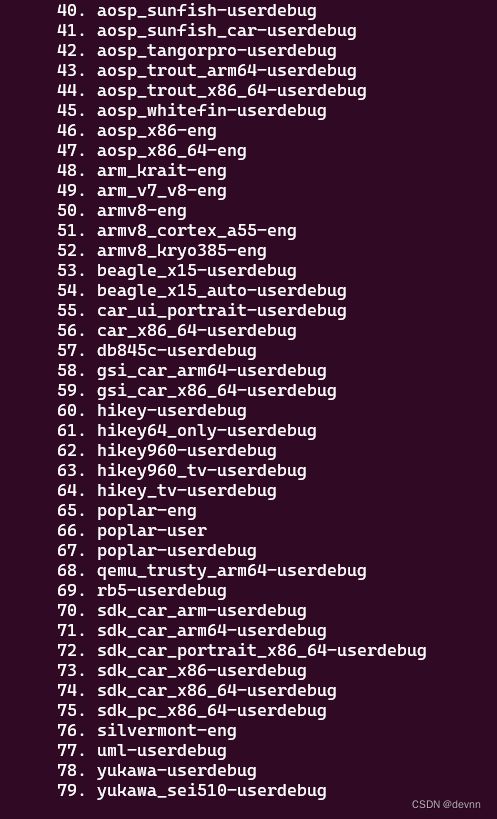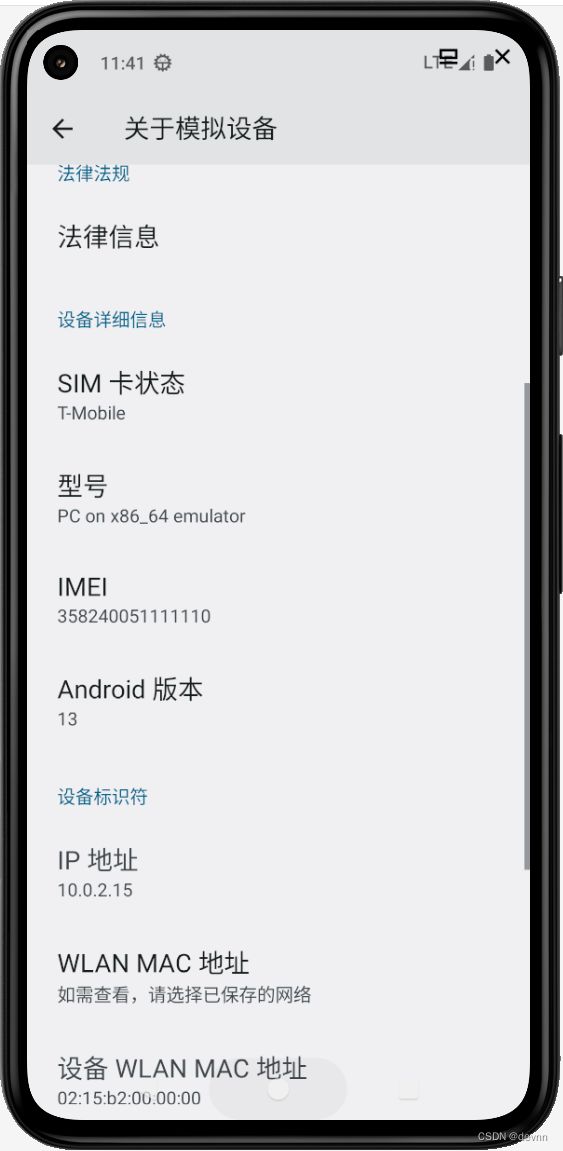【Android】Ubuntu20.04编译Android 13并用模拟器运行
前言
一直好奇Android系统是怎么定制的,直到亲自走一遍Android系统编译流程才发现并没想象的复杂。
这就跟app开发一样,Google官方其实都提供了平台、文档、IDE及一些工具,咱们只要按照官方提供的指南来操作就行了。
如果Android没有提供这样一个开放的系统、完善的生态,咱们就不可能开发出各种 app以及各种定制的Android系统。
Android开发大体分两个方向,一个是App开发,一个是Framework开发。因为Android不同于iOS,Android是开源的,也就是你不仅可以开发app,还可以修改它的系统并移植到你自己的硬件平台上,比如手机、平板、车载系统等等。对后者来说,本质上也是开发app,只是你需要经常跟framework、hal层打交道。像小米、华为和oppo等。它们只是把Android原生的系统自带的lancher app、设置app、拍照app、商店app等等替换成了自家的app而已。
言规正传,下面分享一下在windows wsl虚拟机环境下如何编译Android源码,然后在Android模拟器上运行。这个过程并没有想象的那么顺利,需要自己踩些坑才能摸清门道。
硬件要求
以下是Google官方公布的最低硬件要求:
-
如果是编译 Android 2.3.x (Gingerbread) 及更高版本(包括 master 分支),需要 64 位环境。如果是较低的版本,则可以在 32 位系统中进行编译。
-
如果要检出代码,至少需要 250 GB 可用磁盘空间;如果要进行构建,则还需要 150 GB。如果要进行多次构建,则需要更多空间。
注意:如果您要检出镜像,就需要更多空间,因为完整的 Android 开源项目 (AOSP) 镜像包含所有使用过的 Git 代码库。 -
至少需要 16 GB 的可用 RAM,但 Google 建议提供 64 GB。
从 2021 年 6 月起,Google 使用 72 核机器,内置 RAM 为 64 GB,完整构建过程大约需要 40 分钟(增量构建只需几分钟时间,具体取决于修改了哪些文件)。相比之下,RAM 数量相近的 6 核机器执行完整构建过程需要 3 个小时。
软件要求
以下是Google官方公布的软件要求:
操作系统:Ubuntu 18.04及以上
自 2021 年 6 月 22 日起,Google将不再支持在 Windows 或 MacOS 上进行构建。
JDK
AOSP 中的 Android master 分支带有预构建版本的 OpenJDK;因此无需另行安装。
旧版 Android 需要单独安装 JDK。在 Ubuntu 上,请使用 OpenJDK。
主要软件包
AOSP master 分支带有预构建版本的 Make;因此无需另行安装。类似地,Git 是在搭建构建环境过程中安装的。
确保您的系统已安装 Python 3。
笔者编译环境
以下是笔者成功编译Android 13使用的硬件和软件环境:
物理机系统:Windows 11家庭版
CPU:Intel core i7
内存:32GB
硬盘: 1TGB Free。
虚拟机:Wsl2
虚拟机系统:Ubuntu 20.04.6 LTS
下载AOSP源码取决于网速,大约半小时左右。使用以上环境编译Android 13大约需要1个小时左右。
安装wsl2
如果你没有Linux物理机,那么就需要使用虚拟机。如果你的电脑是Window10或者11,建议使用windows官方的虚拟机软件wsl2(windows sub linux 2),wsl第一版没有linux完整内核,直到微软推出wsl2之后,更接近真实的linux操作系统。这比安装vmware虚拟机软件要简单方便得多,而且启动也非常快。
安装wsl比较简单,先在windows命令行输入:wsl -l -v看是否安装,没有的话就去Microsoft Store商店下载安装linux:
安装wsl要注意不要安装在c盘,如果安装在c盘,虚拟机占用的磁盘空间就是c盘的空间,会导致你的系统盘空间不足。建议将wsl安装在一个独立的磁盘分区里,保证磁盘分区至少300GB的剩余空间。
在Microsoft Store里点击安装会默认安装到c盘,不过没关系,后面可以迁移到其它盘。
如果不慎安装到了c盘,可以将其迁移到其它盘,步骤如下:
关闭wsl:wsl --shutdown
如果状态是Stopped,将虚拟机镜像导出到E盘:
wsl --export Ubuntu-20.04 E:\wsl-ubuntu20.04.tar
大约需要几分钟时间。
注销当前分发版
wsl --unregister Ubuntu-20.04
查看wsl状态:
wsl -l -v
( 如果显示"适用于 Linux 的 Windows 子系统没有已安装的分发版"则继续以下步骤)
重新导入并安装到E:\wsl-ubuntu20.04
wsl --import Ubuntu-20.04 E:\wsl-ubuntu20.04 E:\wsl-ubuntu20.04.tar --version 2
设置默认登陆用户为安装时用户名
ubuntu2004 config --default-user [Username]
删除tar文件(可选)
del E:\wsl-ubuntu20.04.tar
启动wsl
启动wsl有两种方式,一种是使用命令:wsl,另一种是在cmd窗口上面点击:

然后就进入了Utbuntu系统中,这跟Ubuntu系统几乎是一样的:

这是没有图形界面的Ubuntu,图形界面不是必须的,编译Android的所有操作都可以在这个命令行环境下进行。
设置Ubuntu软件更新源
接下来需要通过apt get install安装很多软件(也就是一些命令),这些软件会下载,为了避免,需要设置软件更新源为国内的源,建议使用阿的云的源:
备份旧源:
sudo cp/etc/apt/sources.list /etc/apt/sources.list.bak
设置新源:
sudo vim /etc/apt/sources.list
粘贴以下内容并保存:
deb http://mirrors.aliyun.com/ubuntu/ focal main restricted universe multiverse
deb-src http://mirrors.aliyun.com/ubuntu/ focal main restricted universe multiverse
deb http://mirrors.aliyun.com/ubuntu/ focal-security main restricted universe multiverse
deb-src http://mirrors.aliyun.com/ubuntu/ focal-security main restricted universe multiverse
deb http://mirrors.aliyun.com/ubuntu/ focal-updates main restricted universe multiverse
deb-src http://mirrors.aliyun.com/ubuntu/ focal-updates main restricted universe multiverse
deb http://mirrors.aliyun.com/ubuntu/ focal-proposed main restricted universe multiverse
deb-src http://mirrors.aliyun.com/ubuntu/ focal-proposed main restricted universe multiverse
deb http://mirrors.aliyun.com/ubuntu/ focal-backports main restricted universe multiverse
deb-src http://mirrors.aliyun.com/ubuntu/ focal-backports main restricted universe multiverse
设置 Linux 构建环境
安装所需的软件包 (Ubuntu 18.04及以上)
sudo apt-get install git-core gnupg flex bison build-essential zip curl zlib1g-dev libc6-dev-i386 libncurses5 lib32ncurses5-dev x11proto-core-dev libx11-dev lib32z1-dev libgl1-mesa-dev libxml2-utils xsltproc unzip fontconfig
安装Git
运行git命令,如果没有安装按提示操作即可。
安装Repo启动器
repo是Google为了管理Aosp源码提供的一个命令行软件,简化了git的一些操作,并不是用来取代git的。
安装命令:
sudo apt-get update
sudo apt-get install repo
或者:
export REPO=$(mktemp /tmp/repo.XXXXXXXXX)
curl -o ${REPO} https://storage.googleapis.com/git-repo-downloads/repo
gpg --recv-key 8BB9AD793E8E6153AF0F9A4416530D5E920F5C65
curl -s https://storage.googleapis.com/git-repo-downloads/repo.asc | gpg --verify - ${REPO} && install -m 755 ${REPO} ~/bin/repo
如果以上方式都无法安装,还可以通过手动下载repo,然后将其拷贝到/bin目录下。
验证Repo启动器:
运行repo version命令验证

如果显示以上信息则是正常的。这只是一个repo启动器,还没有初始化。
初始化Repo
创建一个空目录来存放Aosp源码,比如Aosp:
mkdir Aosp
cd Aosp
后面所有在Linux中完成的命令,工作目录都不会变,即在刚刚创建的Aosp根目录下
使用repo init初始化仓库,初始化时需要指定代码库地址,也就是manifest结尾的一个地址,因为这个库比较大,而且在国外,所以建议使用清华大学的Aosp镜像。初始化repo,同时设置需要签出的分支是android-13.0.0_r60,也可以使用master或者其它分支代替。
初始化命令:
repo init -u https://mirrors.tuna.tsinghua.edu.cn/git/AOSP/platform/manifest -b android-13.0.0_r60
-u参数指定仓库地址,-b指定要checkout的分支。
这一步只是初始化repo,还没有正式下载Aosp源码,它会下载一些repo命令相关的文件。
如果收到报错:/usr/bin/env 'python' no such file or directory”,说明python命令没找到,需要将python3建立软链接:
sudo ln -s /usr/bin/python3 /usr/bin/python
然后重新跑一下repo init xxx命令即可。
显示repo has been initialized说明初始化成功。
下载Android源码
repo sync
运行以上命令之后,开始下载Aosp源码,源代码文件会下载到当前工作目录下。源代码有一百多个G,大约需要30分钟左右。
这一步通常是比较顺利的,因为使用的大陆的镜像,还是比较快的。
下载完成之后,目录是这样:

其中,packeages/apps就是系统自带的一些app的源码。比如Launcher3就是系统默认的桌面app。

构建Android系统
(一)、 初始化脚本环境:
source build/envsetup.sh
或
. build/envsetup.sh
(二)、选择构建目标:
lunch sdk_pc_x86_64-userdebug
如果使用不带参数的lanch命令会提示你选择目标:
所有构建目标都采用 BUILD-BUILDTYPE 形式,其中 BUILD 是表示特定功能组合的代号。BUILDTYPE 是以下类型之一:
| 构建类型 | 使用情况 |
|---|---|
| user | 权限受限;适用于生产环境 |
| userdebug | 与“user”类似,但具有 root 权限和调试功能;是进行调试时的首选编译类型 |
| eng | 具有额外调试工具的开发配置 |
因为要编译成模拟器运行的Android镜像,模拟器的环境是x86_64。所以要选择x86_64,userdebug后缀表示是可以调试的版本。
本例中,选择的是sdk_pc_x86_64-userdebug。
注意不要选择aosp_x86_64-eng,经验证发现编译之后没有userdata.img文件,不知道为什么。
(三)、开始构建:
m
输入m命令回车即可。m是make的缩写,表示开始执行构建脚本。
这一步大概是1~2小时,视你的硬件配置而定。
编译过程会显示进度,如果显示100%说明编译完成了。
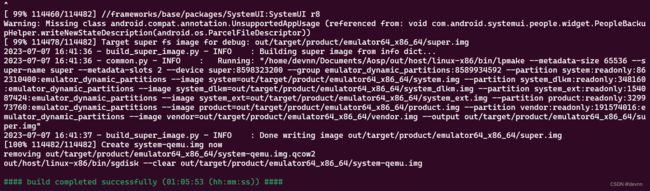
以上是编译成功的提示。
然后在out/target/product目录就可以看到编译后生成了一个文件夹:emulator64_x86_64,
里面是模拟器镜像等文件:

可以看到其中包含了Android系统的三个镜像:system.img、ramdisk.img、userdata.img。
红色那个zip文件是笔者通过镜像打包命令打包出来的,编译完成时是没有的,打包命令在后面会介绍。
(四)、编译报错处理
编译过程中,如果出现错误码137说明是内存不足导致的:

解决方式:可以使用free命令查看Ubuntu的内存,如果发现跟物理机内存不一致,修改成跟物理机一致即可。如果使用wsl,可以在windows用户根目录下创建.wslconfig文件,内容如下:
[wsl2]
memory=32GB # Limits VM memory in WSL 2
processors=12 # Makes the WSL 2 VM use 12 virtual processors
localhostForwarding=true # Boolean specifying if ports bound to wildcard or localhost in the WSL 2 VM should be connectable from the host via localhost:port.
编译成功之后,运行emulator命令启动模拟器并运行编译之后的系统:
emulator
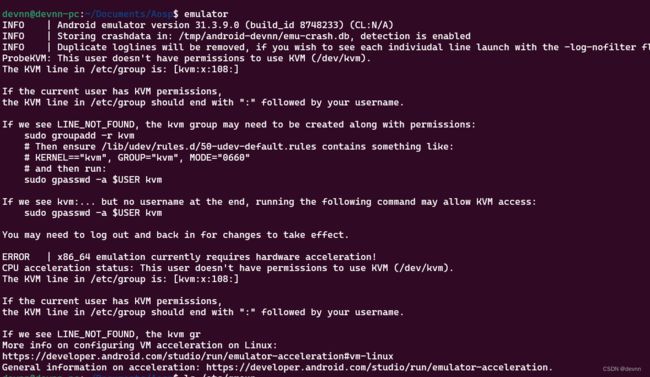
如果报以上这个error:ProbeKVM: This user doesn’t have permissions to use KVM (/dev/kvm).
需要添加权限:sudo chmod -R 777 /dev/kvm
在Window上运行
上面使用emulator命令是在Ubuntu中运行模拟器,会比较卡,画面也不停闪烁。建议在Windows系统中使用Android Studio创建的模拟器运行。
先打包Android镜像:
Android13以下使用命令:
make sdk sdk_repo
在Android13及以上使用命令:
make emu_img_zip
打包完成后会生成sdk-repo-linux-system-images为前缀的 AVD 映像 zip 文件,比如我的路径是:
Aosp/out/target/product/emulator64_x86_64/sdk-repo-linux-system-images-eng.devnn.zip
将其就地解压或者拷贝到Window系统的某个文件夹下再解压。
笔者选择拷贝到D盘,解压后的位置是:D:\Downloads\sdk-repo-linux-system-images-eng.devnn
然后在Android Studio中创建一个模拟器,随便取个名字为 Pixel_5_WSL。
在windows命令行中启动模拟器并加载刚才打包的Android系统:
emulator -avd Pixel_5_WSL -sysdir D:\Downloads\sdk-repo-linux-system-images-eng.devnn\x86_64 -dns-server 8.8.8.8,114.114.114.114 -verbose
上面这个emulator命令是android sdk的tools目录下的。已将tools目录添到环境变量path中。
到这里为止,就将Andriod 13编译完成并成功运行了。
当然我们可以定制我们的Android系统,只要修改相应源码重新打包即可。
比如最常见的是将自己的app作为系统启动的默认Launcher。开发完成之后修改对应mk文件,重新打包即可。